调整投影仪影像尺寸的全面指南
- 生活技巧
- 2025-03-16
- 11
想要获得完美的观影体验,正确调整投影仪影像的尺寸至关重要。此文会深入探讨投影仪影像如何调整高低尺寸,提供详细的步骤并解释调整投影仪影像尺寸的方法,确保每位读者都能轻松掌握这一技能。
明确投影仪影像尺寸调整的重要性
投影仪影像尺寸的调整对于优化观看体验有着直接的影响。不恰当的影像尺寸不仅会影响视觉感受,还可能导致观赏疲劳。了解如何调整投影仪影像的高低尺寸以适应不同空间和观看需求,是每个投影仪用户都应掌握的技能。

投影仪影像尺寸调整的步骤
1.环境准备
在开始调整之前,确保投影仪已正确连接至电源,并与信号源(如电脑、电视盒子等)相连。同时,确认投影仪放置的位置是否合适,以调整影像尺寸。
2.调整投影比例
大多数现代投影仪均提供多种投影比例选择,例如4:3、16:9等。首先根据影片或演示内容选择适当的投影比例。
操作步骤:
找到投影仪上的“菜单”按钮进入设置界面。
浏览到“显示”或“图像”设置选项。
选择“投影比例”或“显示比例”,进行相应调整。
3.调整影像位置
调整影像位置是确保影像能够处于观看的最佳位置的关键步骤。
操作步骤:
通过“菜单”进入“调整”或“设置”部分。
找到“垂直偏移”和“水平偏移”选项。
使用相应的按钮或旋钮,调整至影像出现最佳的中心位置。
4.缩放影像
缩放功能允许用户增大或缩小影像尺寸,以适应不同的观看距离和环境需求。
操作步骤:
在“菜单”页面找到“缩放”或“影像大小”选项。
使用数值键直接输入期望的影像尺寸,或者使用控制按钮调节。
确保影像在调节过程中保持清晰度和完整性。
5.利用梯形校正
梯形校正功能适用于影像出现梯形变形时的调整,它能够在一定程度上修正因为投影角度不正造成的影像歪斜。
操作步骤:
在“菜单”中找到“梯形校正”或“几何校正”功能。
根据影像扭曲的方向选择“上”、“下”、“左”或“右”梯形校正选项。
使用按钮或旋钮逐步调整,直至影像恢复矩形。
6.反馈与微调
完成初步调整后,需要从实际观看位置评估影像的显示效果,并进行必要的微调。
操作提示:
若影像是用于商务演示,在演示文件时检查文字和图表的清晰度。
若是家庭影院使用,仔细观看影片的整体色彩表现和细节表现。

常见问题与技巧
投影仪影像尺寸调整常见问题
问题1:影像位置调整后仍然无法居中怎么办?
若调整后影像仍无法居中,可能需要物理移动投影仪的位置,或在高级设置中启用更高级的影像调整功能。
问题2:如何在不同环境下快速调整影像尺寸?
建议保存不同场合下优化设置的配置文件,这样可以在需要时迅速加载预设。
投影仪影像尺寸调整实用技巧
技巧1:使用投影距离公式预估最佳尺寸。影像尺寸与投影距离有密切关系,通过计算可以得出最佳影像尺寸和投影距离。
技巧2:利用自动几何校正功能。若投影仪支持该功能,可以自动识别并校正影像失真问题。
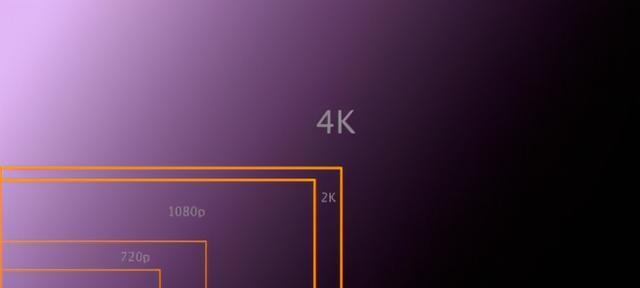
综上所述
通过遵循上述步骤,您应该能够轻松调整投影仪的影像尺寸。无论是为了改善家庭娱乐的视觉体验,还是优化商业演示的专业表现,掌握这些技巧都能帮助您达到目的。务必实践并熟练运用上述步骤和技巧,以获得最佳的投影效果。
版权声明:本文内容由互联网用户自发贡献,该文观点仅代表作者本人。本站仅提供信息存储空间服务,不拥有所有权,不承担相关法律责任。如发现本站有涉嫌抄袭侵权/违法违规的内容, 请发送邮件至 3561739510@qq.com 举报,一经查实,本站将立刻删除。